アプリからアイテムの貸出申請をする
アイテムをひとつ借りる方法
スマートフォンアプリにログインし「貸出申請」をタップします。
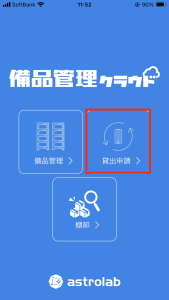
下部のメニューバーから「ひとつ借りる」をタップします。
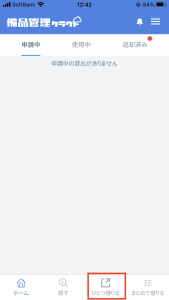
借りるアイテムを選択する方法は、条件検索からアイテムを検索する、備品管理番号から検索する、QRコードを読み取って申請をするかの3つの方法があります。
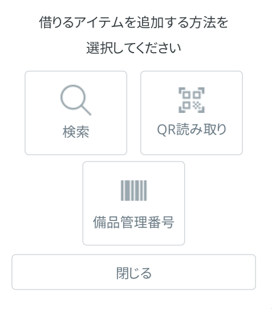
条件検索からアイテムを探して申請する場合
「検索」をタップします。
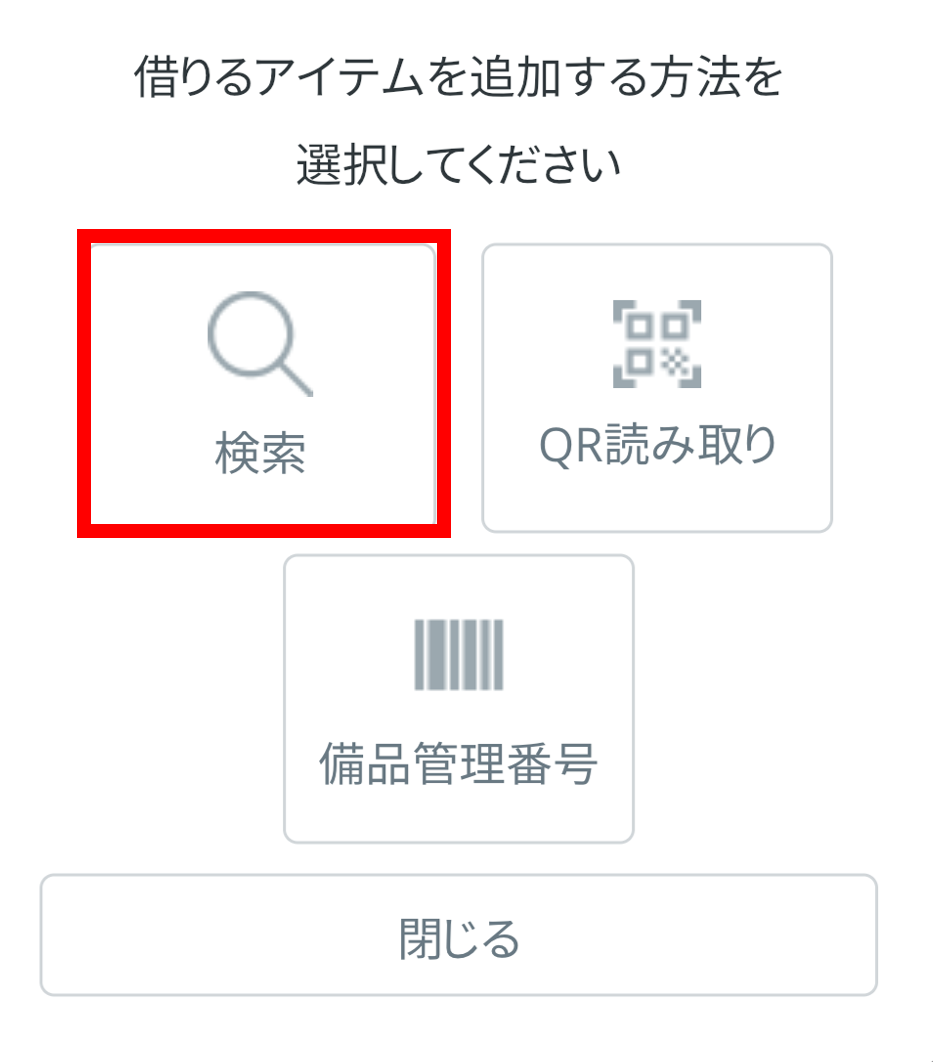
- 保管場所
- カテゴリー
- キーワード(アイテム名、備品管理番号、スペック情報)
からアイテムを絞込ます。
借りたいアイテムをタップします。
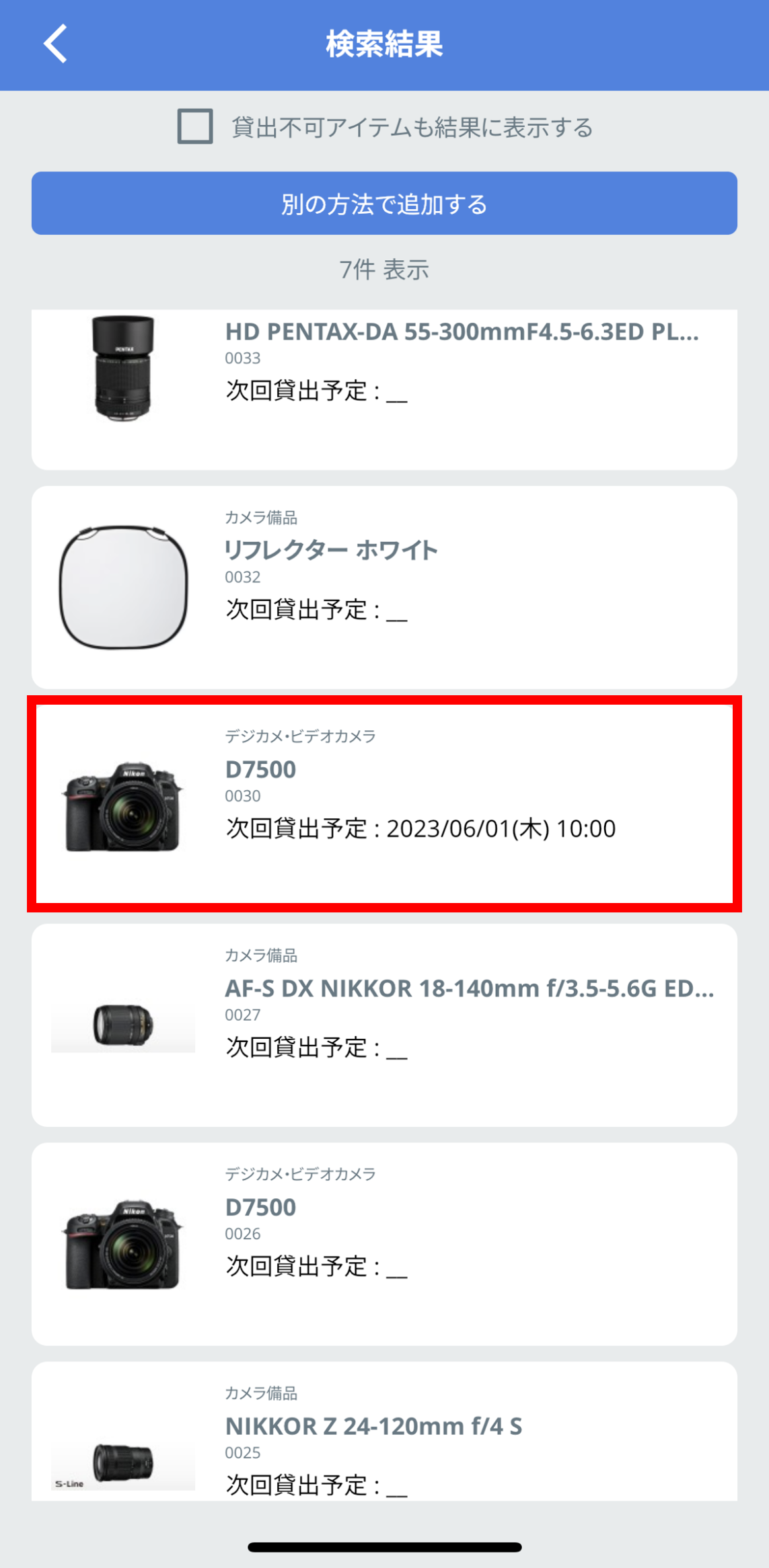
カレンダーが表示されたら「〇」か「△」と表示されている日付の中から、貸出開始したい日をタップします。
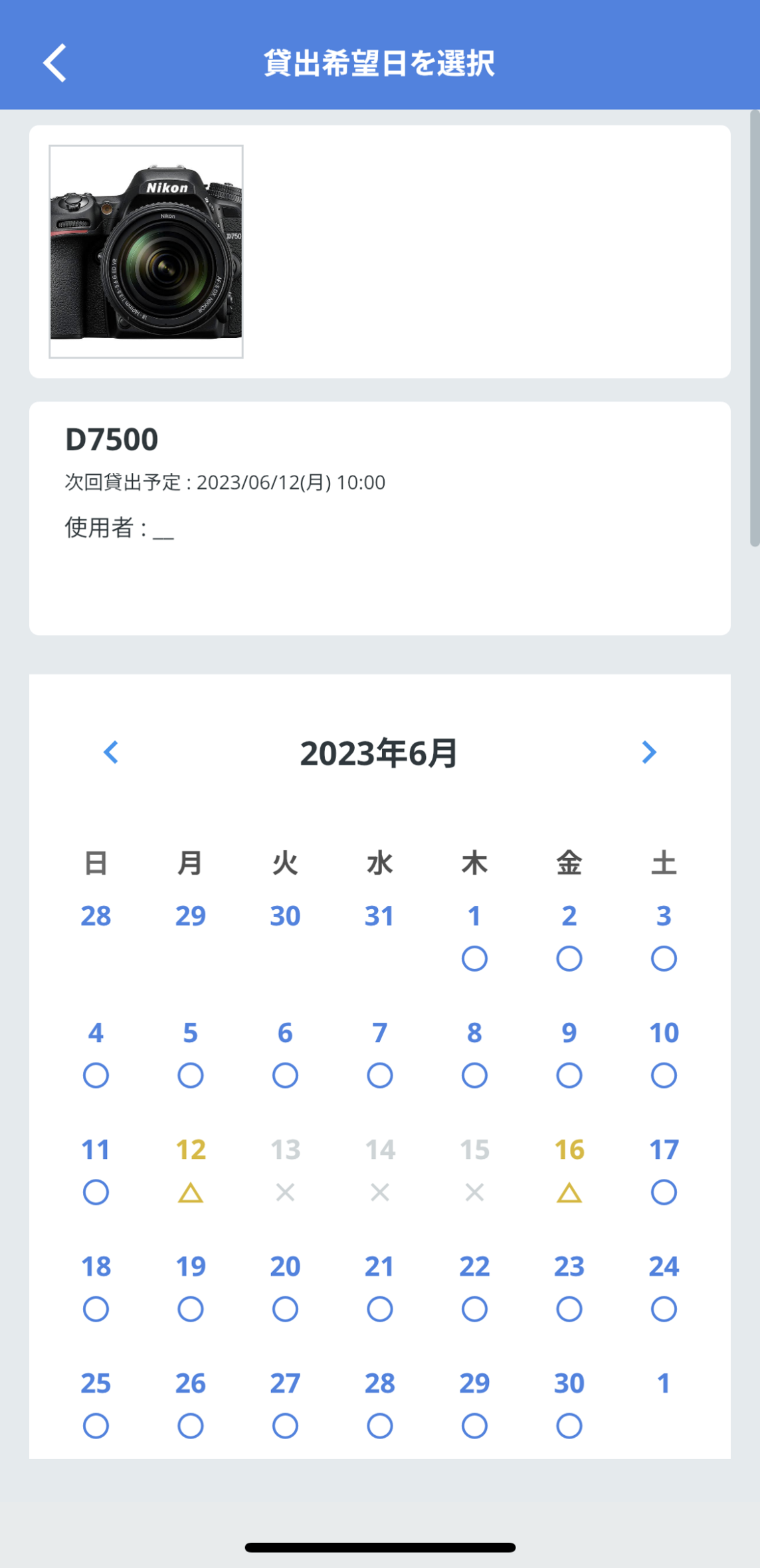
貸出申請画面が立ち上がるので以下の項目を選択してください。
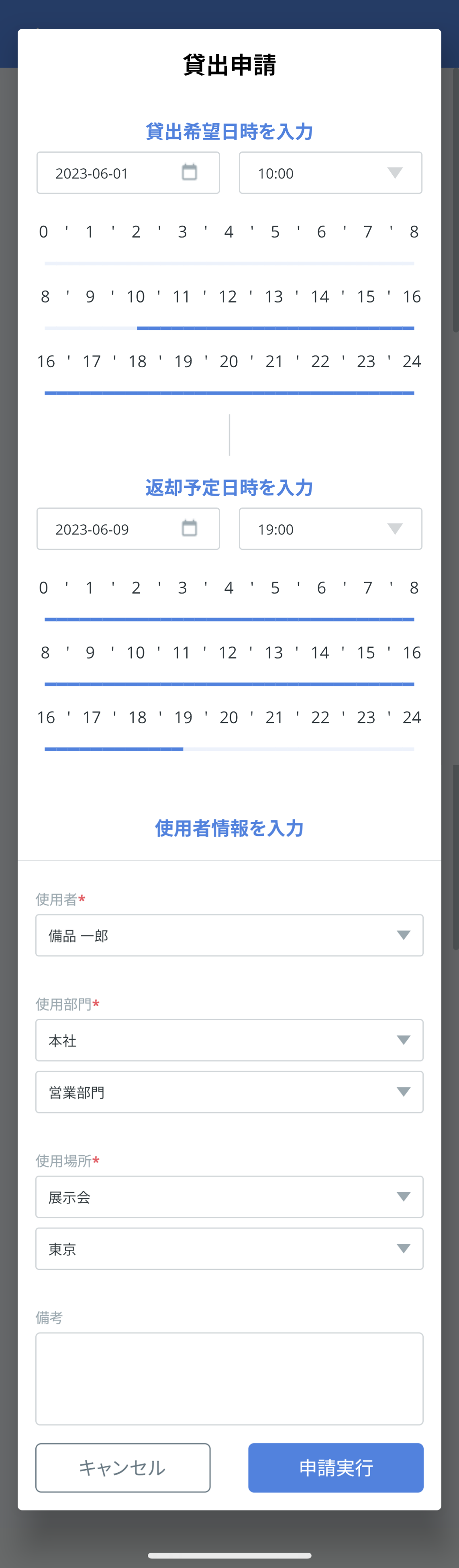
- 貸出希望日時
- 返却予定日時
- 使用者情報(使用者・使用部門・使用場所)
備考は任意で入力してください。
最後に「申請実行」をタップします。
これで申請が完了しました。
QRコードを読み取って申請する場合
「QR読み取り」をタップします。
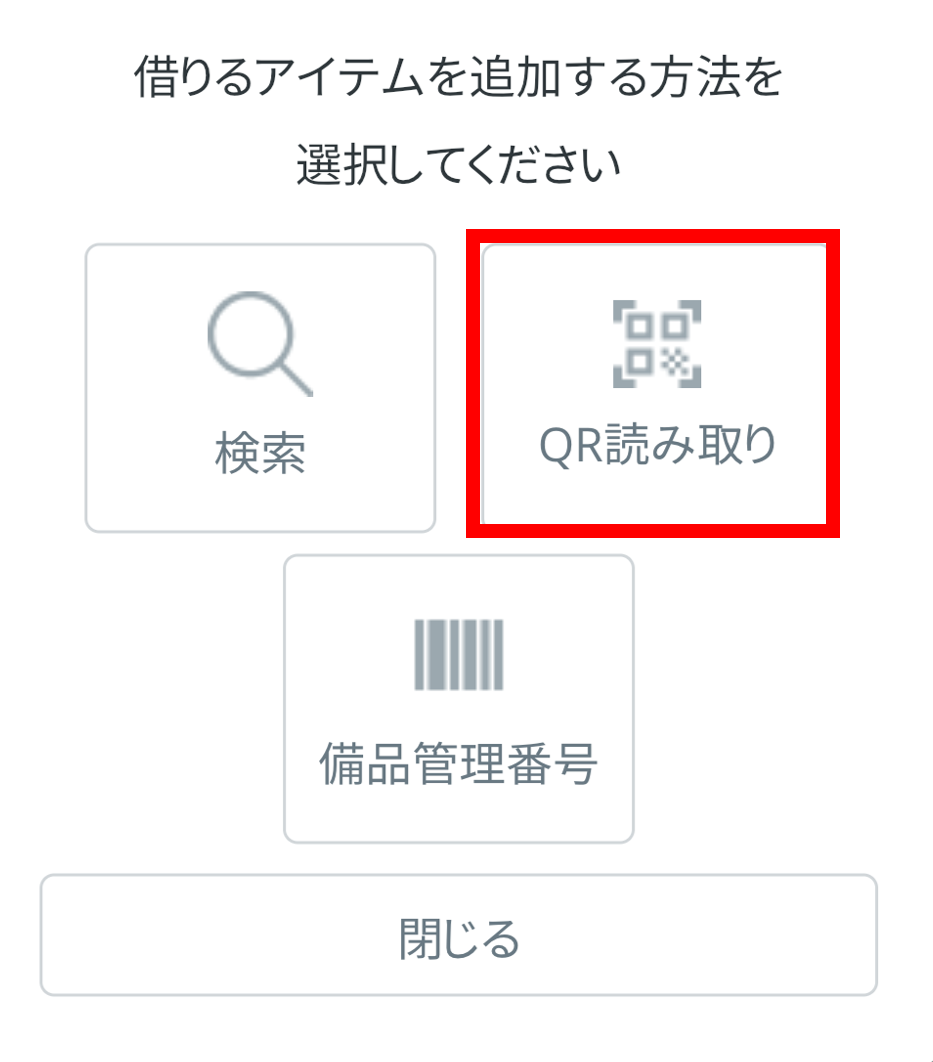
カメラが立ち上がるので借りたいアイテムのQRコードラベルを読み取ります。
カレンダーが表示されたら「〇」か「△」と表示されている日付の中から、貸出開始したい日をタップします。
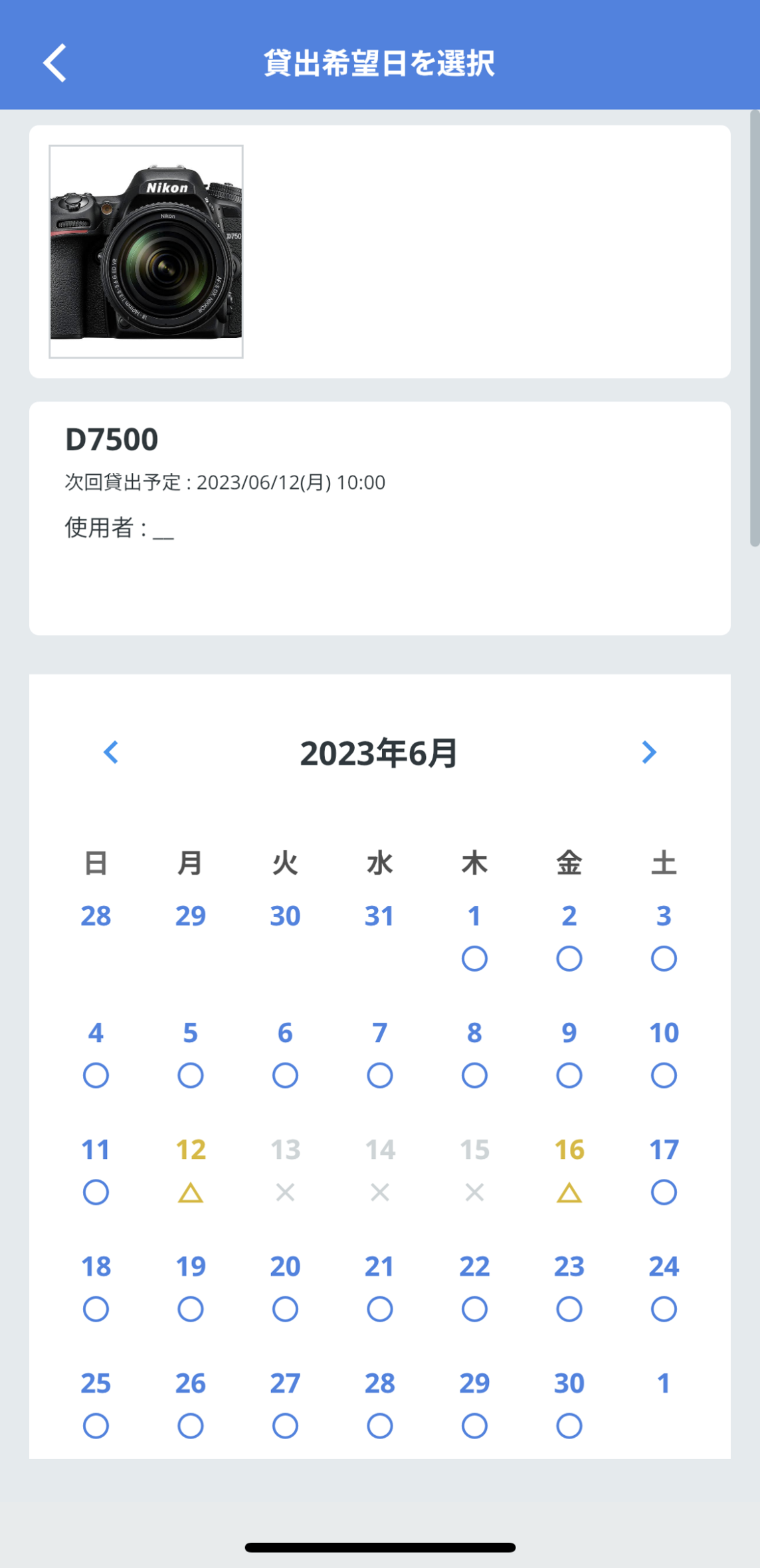
貸出申請画面が立ち上がるので以下の項目を選択してください。
- 貸出希望日時
- 返却予定日時
- 使用者情報(使用者・使用部門・使用場所)
備考は任意で入力してください。
最後に「申請実行」をタップします。
これで申請が完了しました。
アイテムを複数個まとめて借りる方法
スマートフォンアプリにログインし「貸出申請」をタップします。
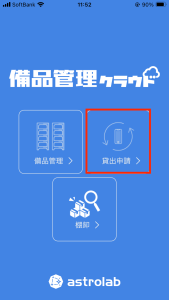
下部のメニューバーから「まとめて借りる」をタップします。
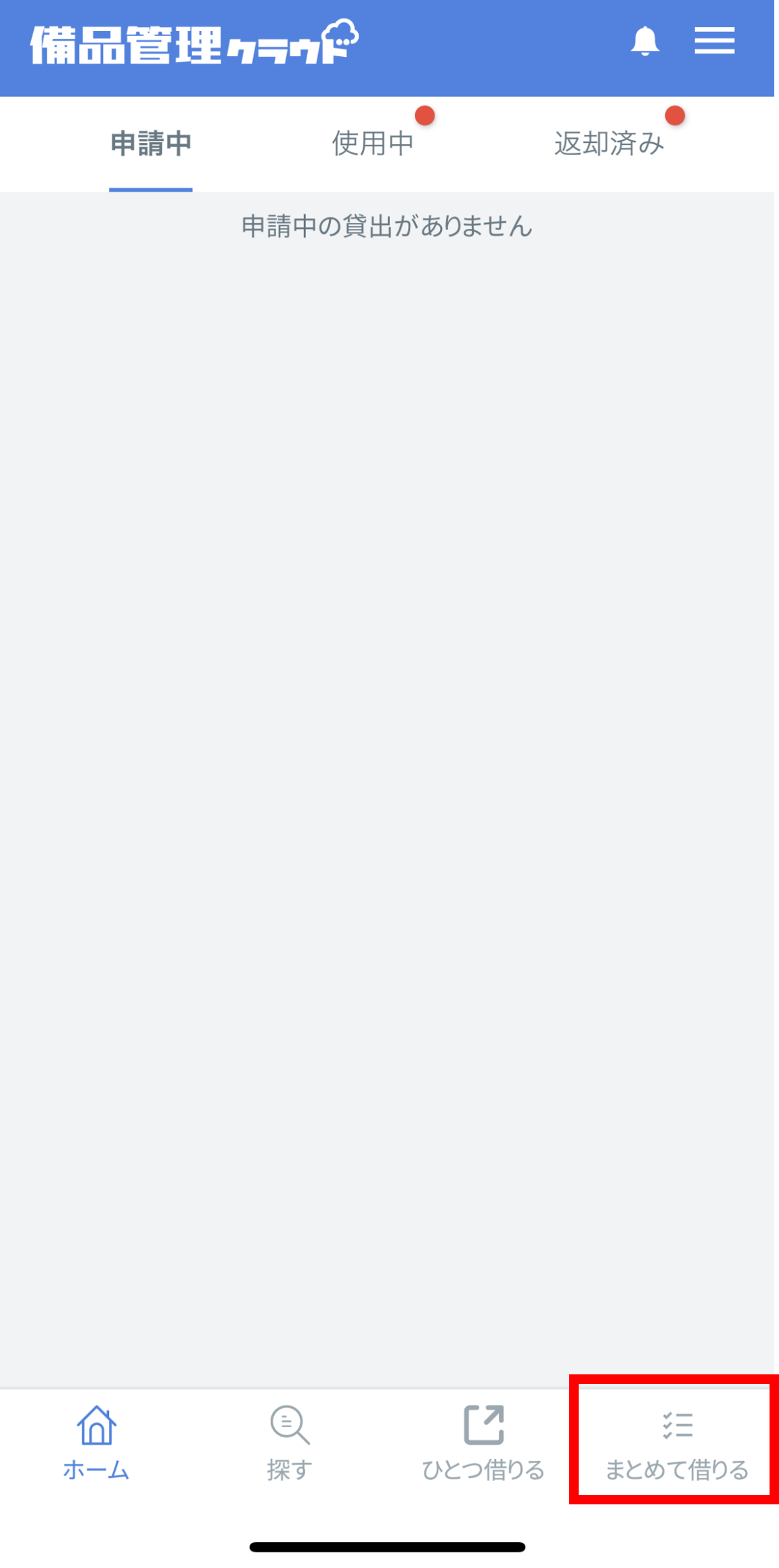
申請リストの作成画面が立ち上がるので以下の項目を編集・選択してください。
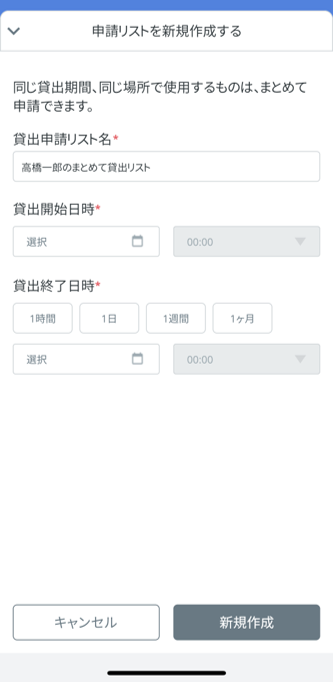
- 貸出申請リスト名
- 貸出開始日時
- 貸出終了日時
リストの編集が完了したら「新規作成」をクリックします。
借りるアイテムを選択する方法を選択する画面が表示されます。
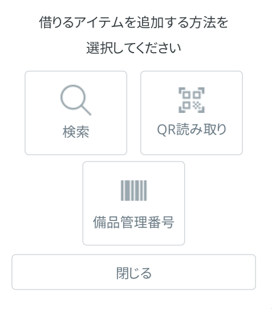
借りるアイテムを選択する方法は、条件検索からアイテムを検索する、備品管理番号から検索する、QRコードを読み取って申請をするかの3つの方法があります。
条件検索からアイテムを探して申請する場合
「検索」をタップします。
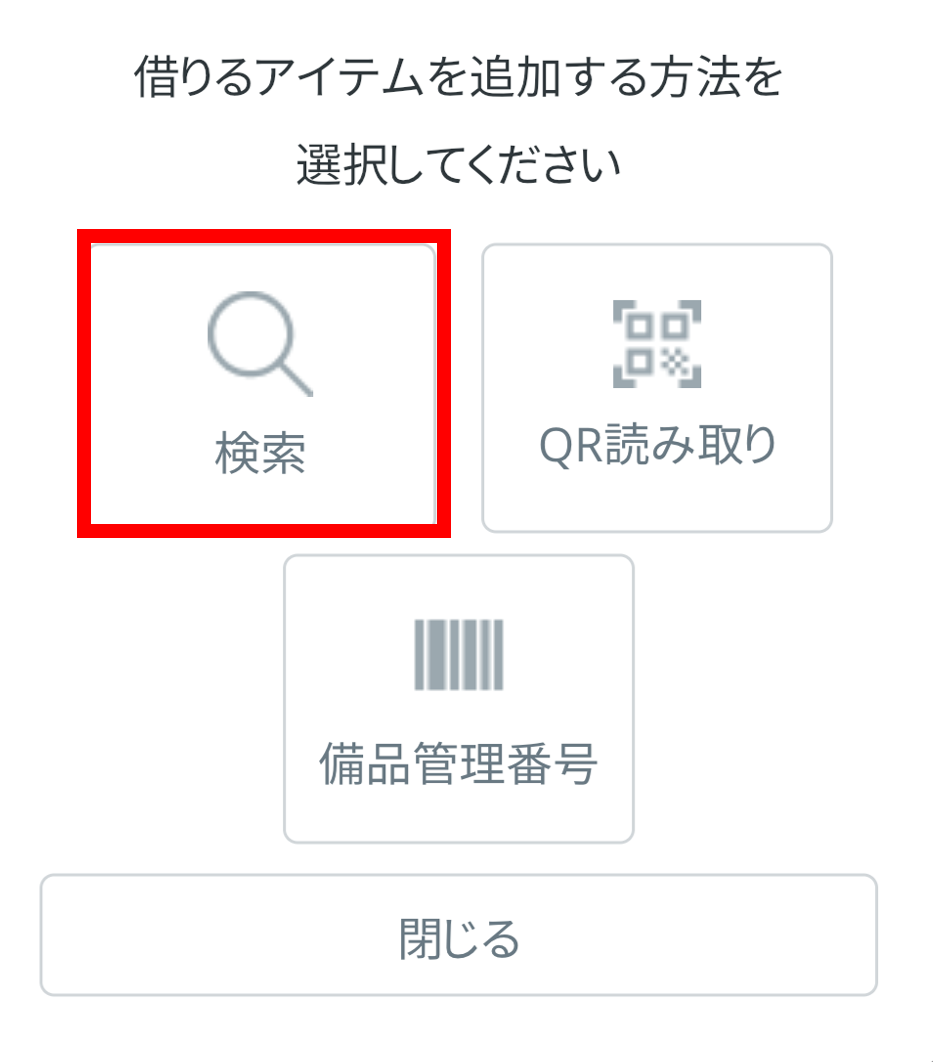
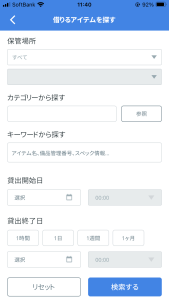
- 保管場所
- カテゴリー
- キーワード(アイテム名、備品管理番号、スペック情報)
からアイテムを絞込ます。
借りたいアイテムをタップするとアイテムのスペック情報を確認することができます。
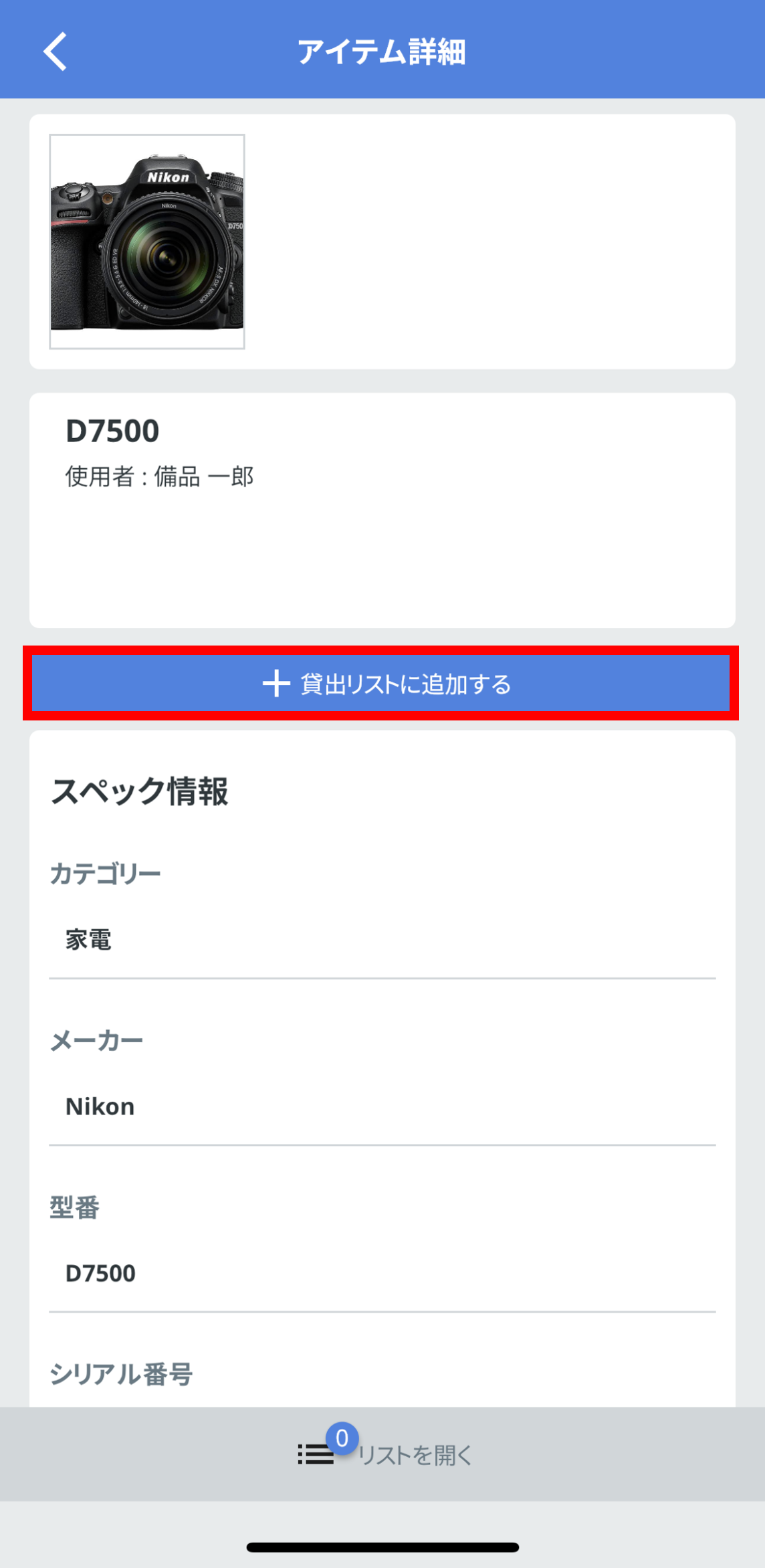
スペックを確認したアイテムを貸出申請する場合は「+貸出リストに追加する」をタップしてください。
また表示されたアイテムの一覧の左側にある「⊕」をタップする方法でもリストに追加することができます。
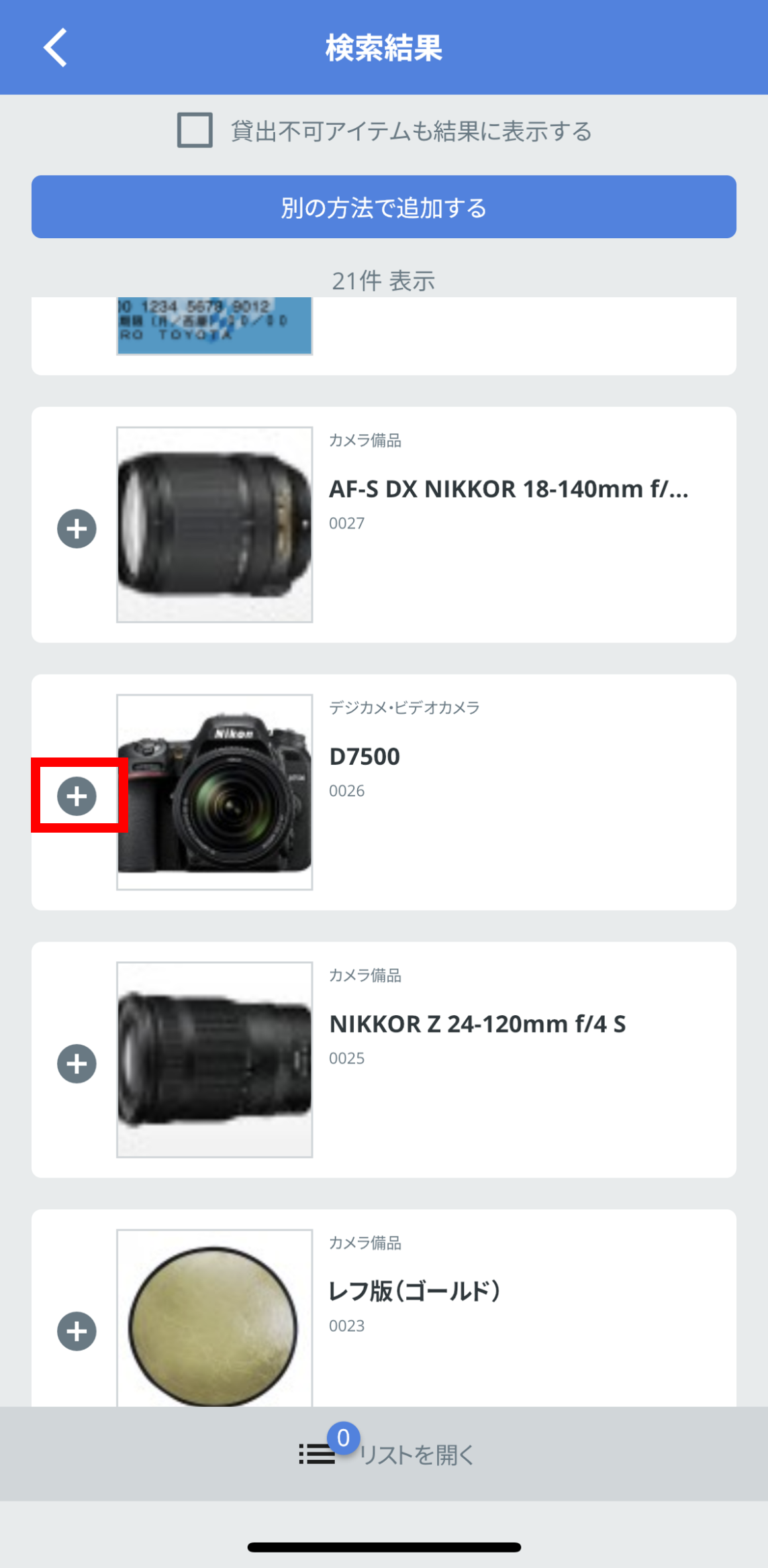
アイテムの選択が完了したら、画面下部にある「リストを開く」をタップします。
「申請に進む」をタップすると貸出申請画面が立ち上がるので以下の項目を選択してください。
- 使用者
- 使用部門
- 使用場所
備考は任意で入力してください。
最後に「申請実行」をタップします。
これで申請が完了しました。
QRコードを読み取って申請する場合
「QR読み取り」をタップします。
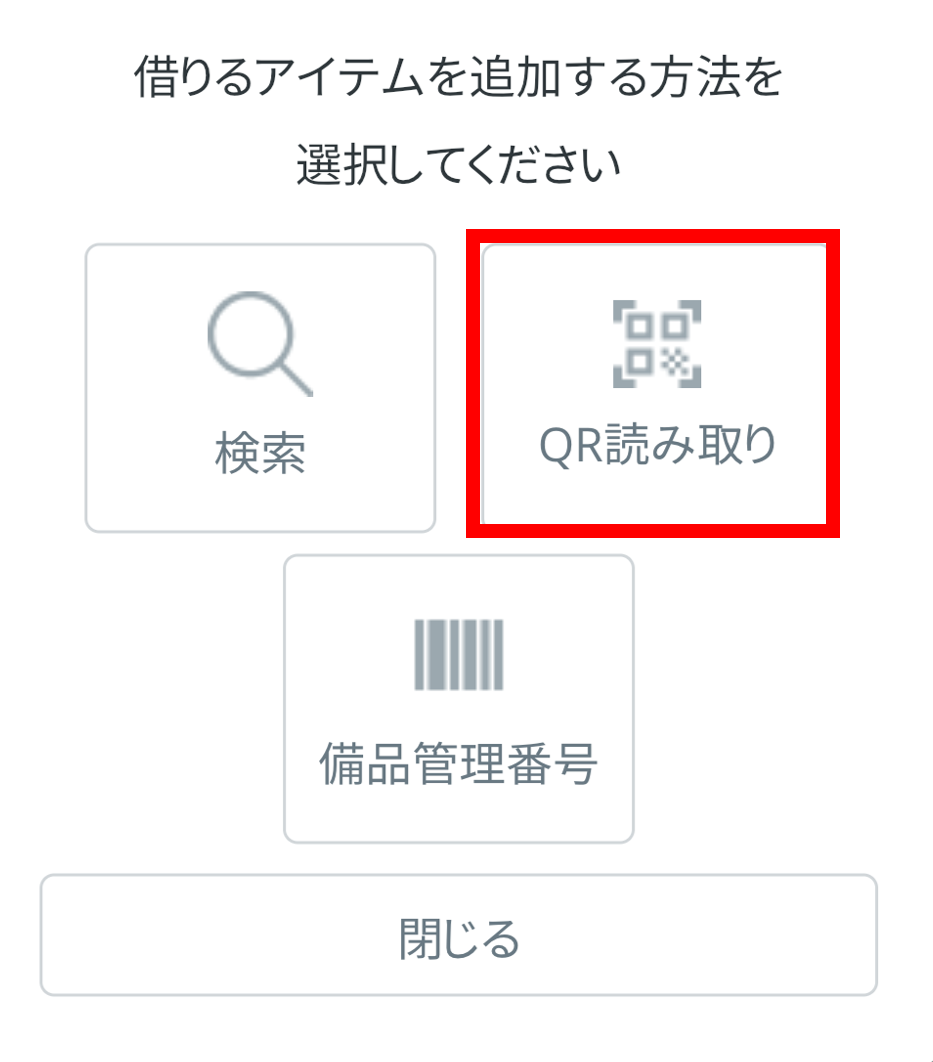
カメラが立ち上がるので借りたいアイテムのQRコードラベルを読み取ります。
アイテムの詳細情報が立ちあがるので、内容を確認して「+貸出リストに追加する」をタップします。
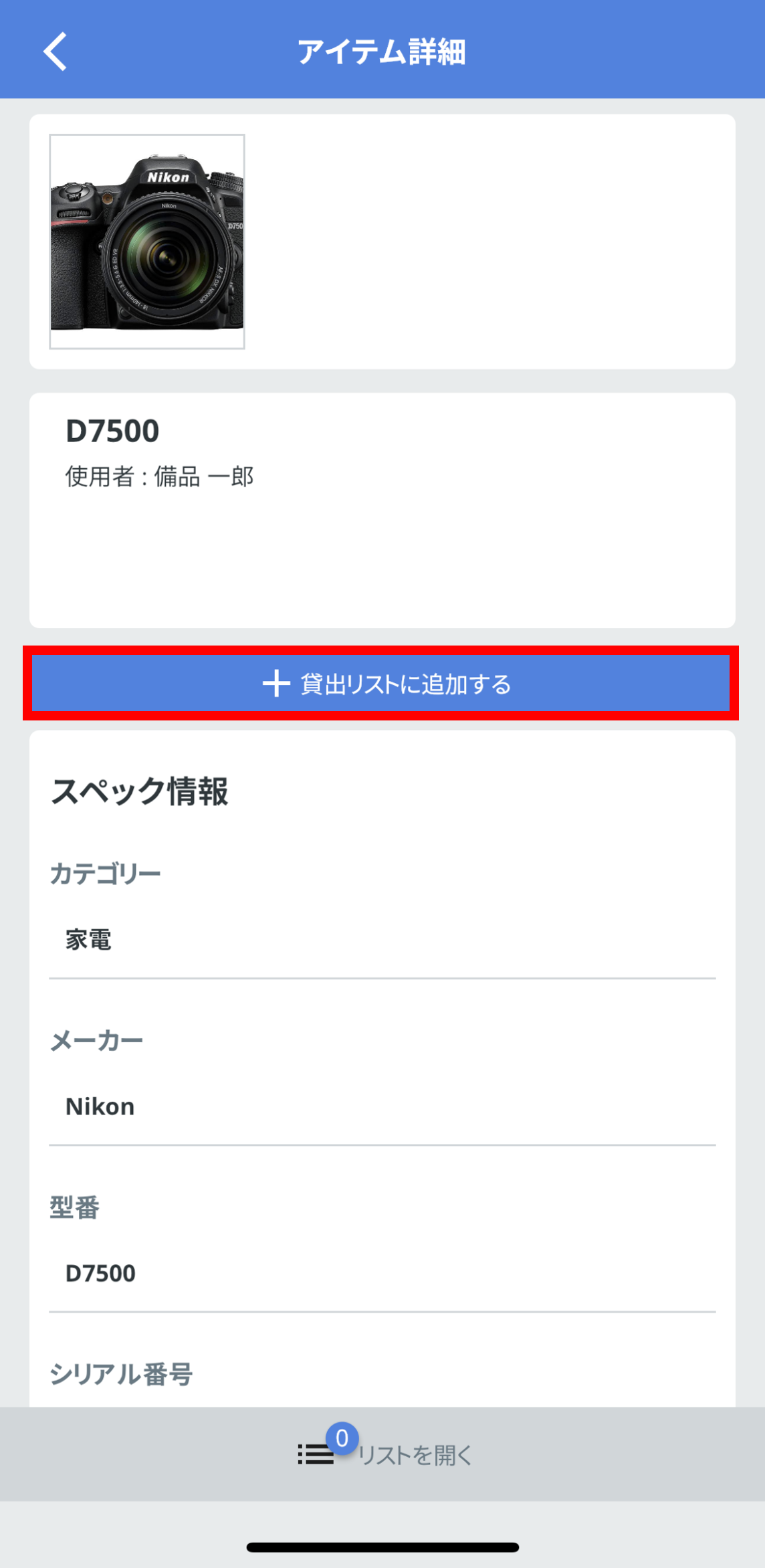
他に追加したいアイテムがあればQRコードラベルをスキャンしてリストにアイテムを追加してください。
アイテムの追加が完了したら、画面下部にある「リストを開く」をタップします。
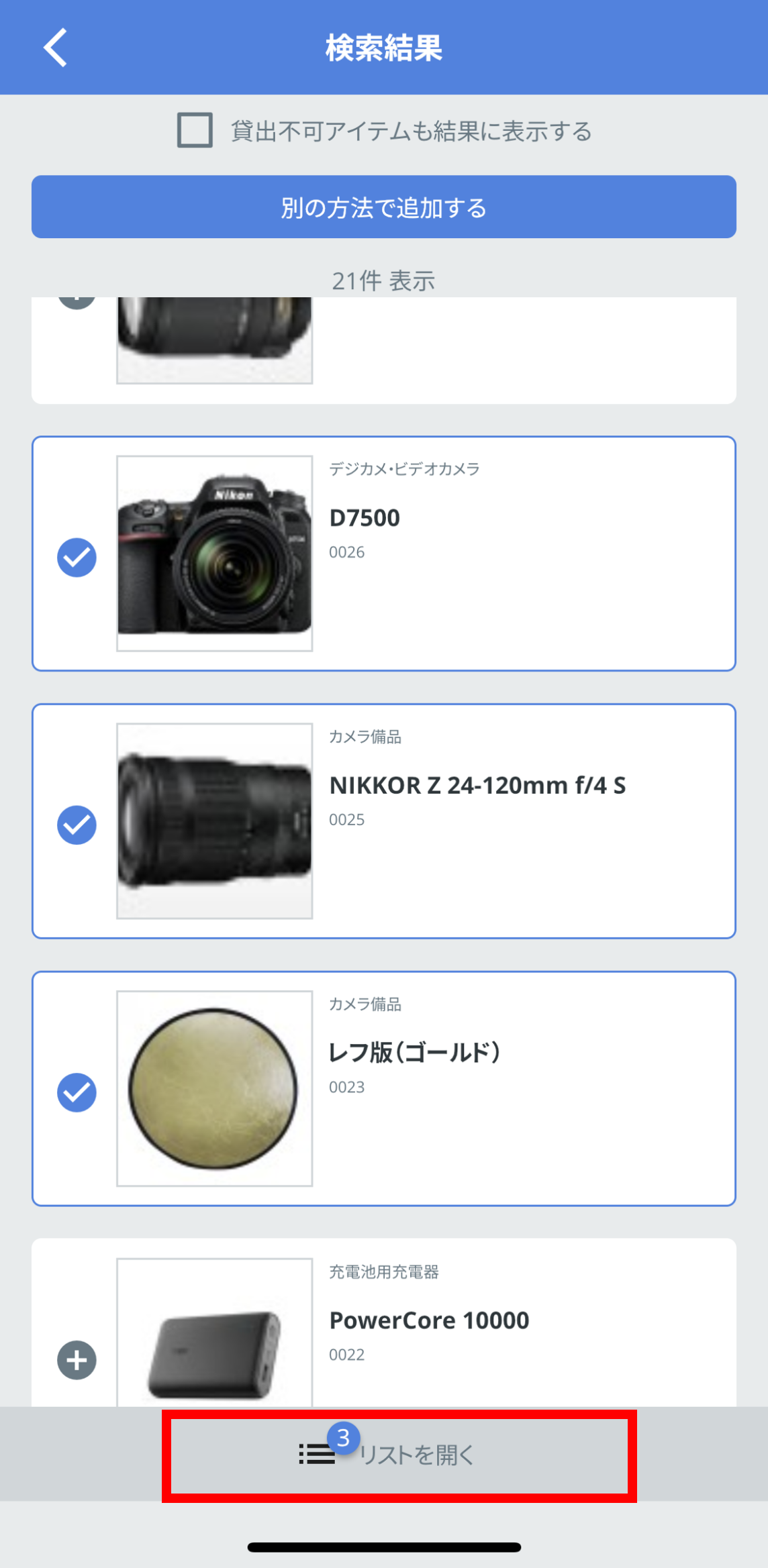
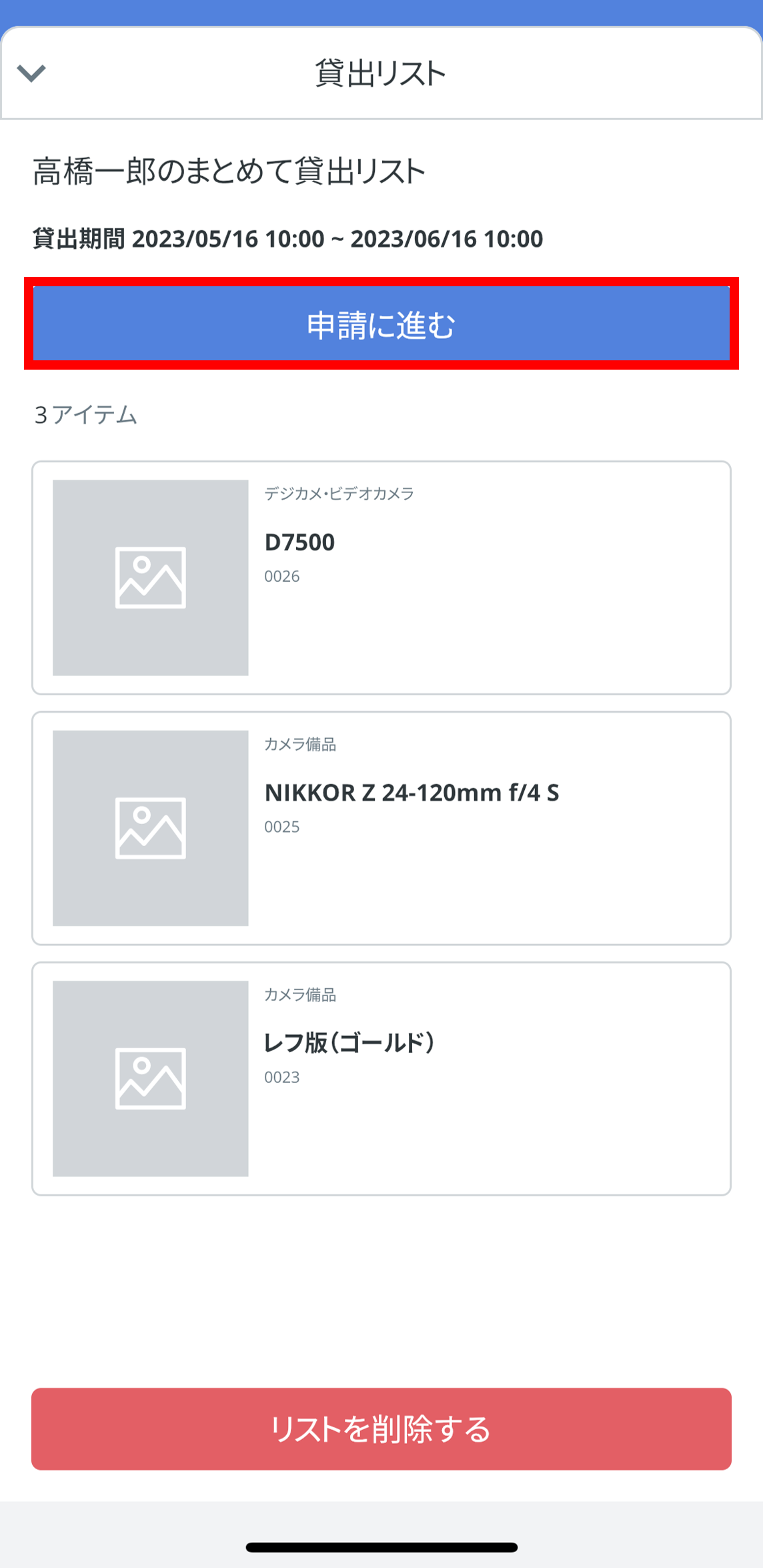
「申請に進む」をタップすると貸出申請画面が立ち上がるので以下の項目を選択してください。
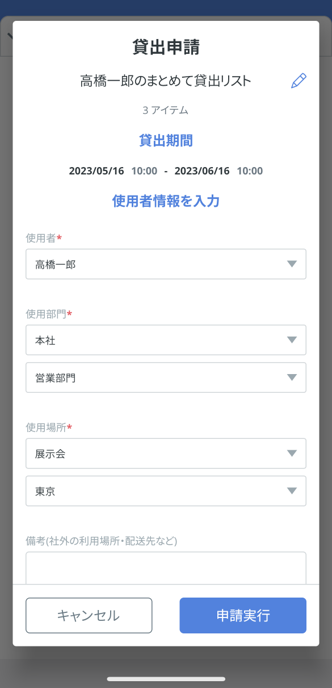
- 使用者
- 使用部門
- 使用場所
備考は任意で入力してください。
最後に「申請実行」をタップします。
これで申請が完了しました。
アイテムの貸出開始をする方法
貸出申請したアイテムが管理者からの貸出承認を必要とする場合は、管理者からアイテムを受け取ってください。(管理者が貸出開始の記録をつけます。)
貸出申請したアイテムが管理者からの貸出承認を不要とする場合は、そのアイテムの使用者本人がスマートフォンアプリから貸出開始することができます。ただし、まとめて借りたアイテムは必ず管理者からの貸出承認が必要です。
スマートフォンアプリから貸出開始記録をつける方法は以下の通りです。
スマートフォンアプリにログインし「貸出申請」をタップします。

下部のメニューバーから「ホーム」をタップします。
上部のタブから「申請中」タップします。
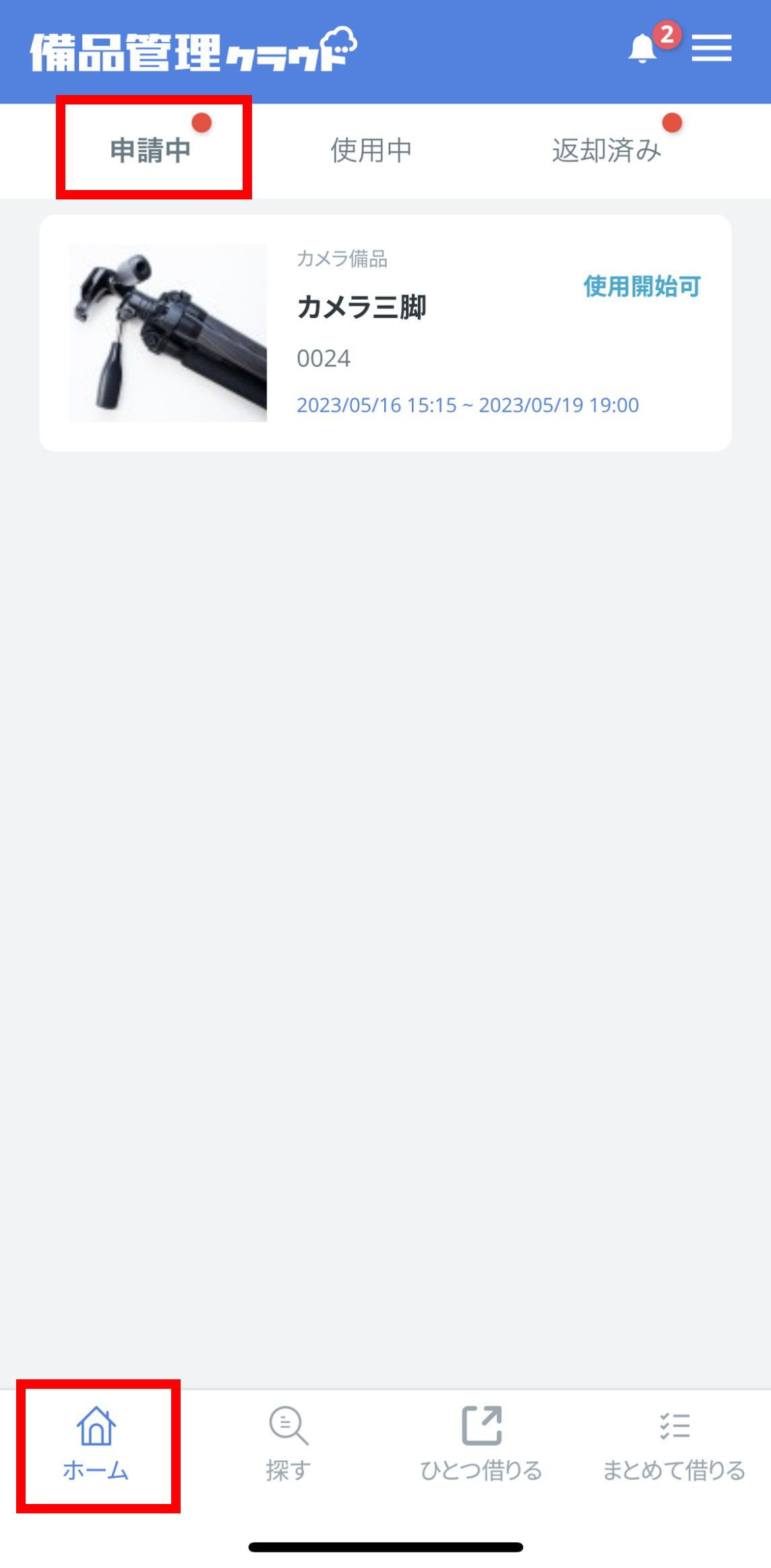
申請したアイテムの右側の表示が「使用開始可」となっているアイテムが貸出開始の記録がつけられるので該当のアイテムをタップします。
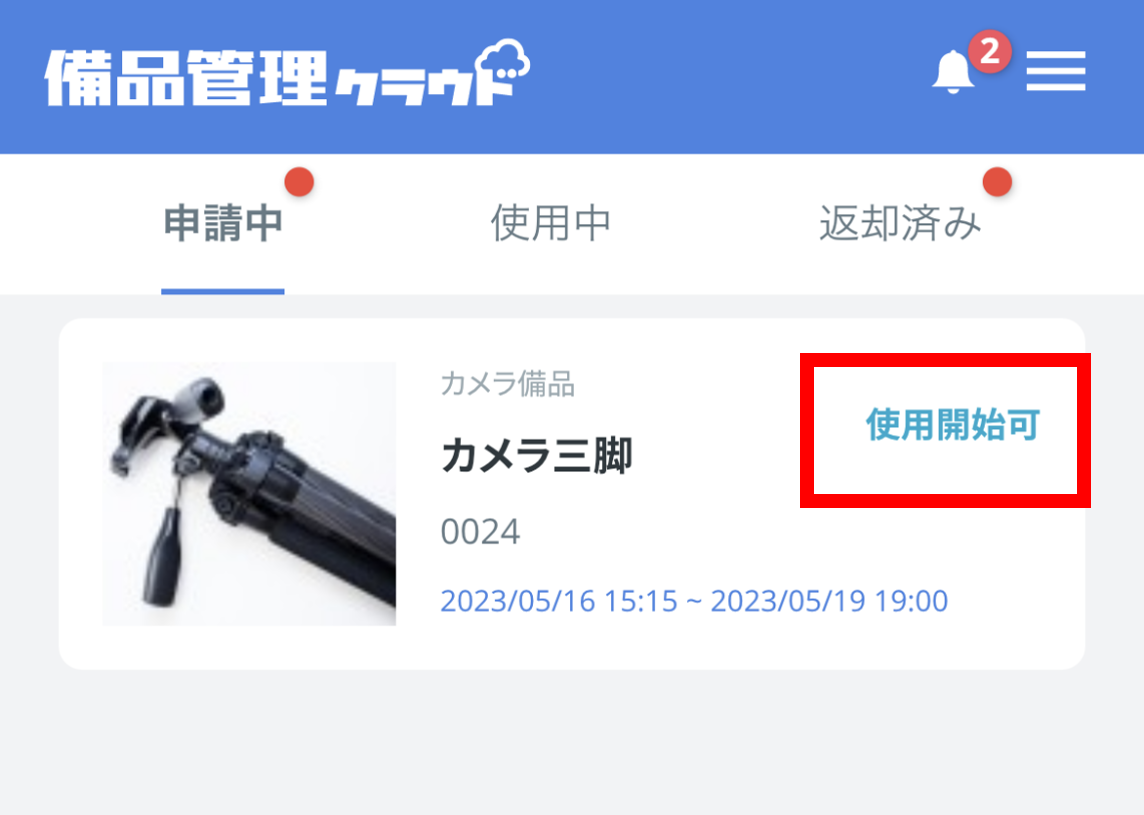
下部の「貸出開始」をタップします。
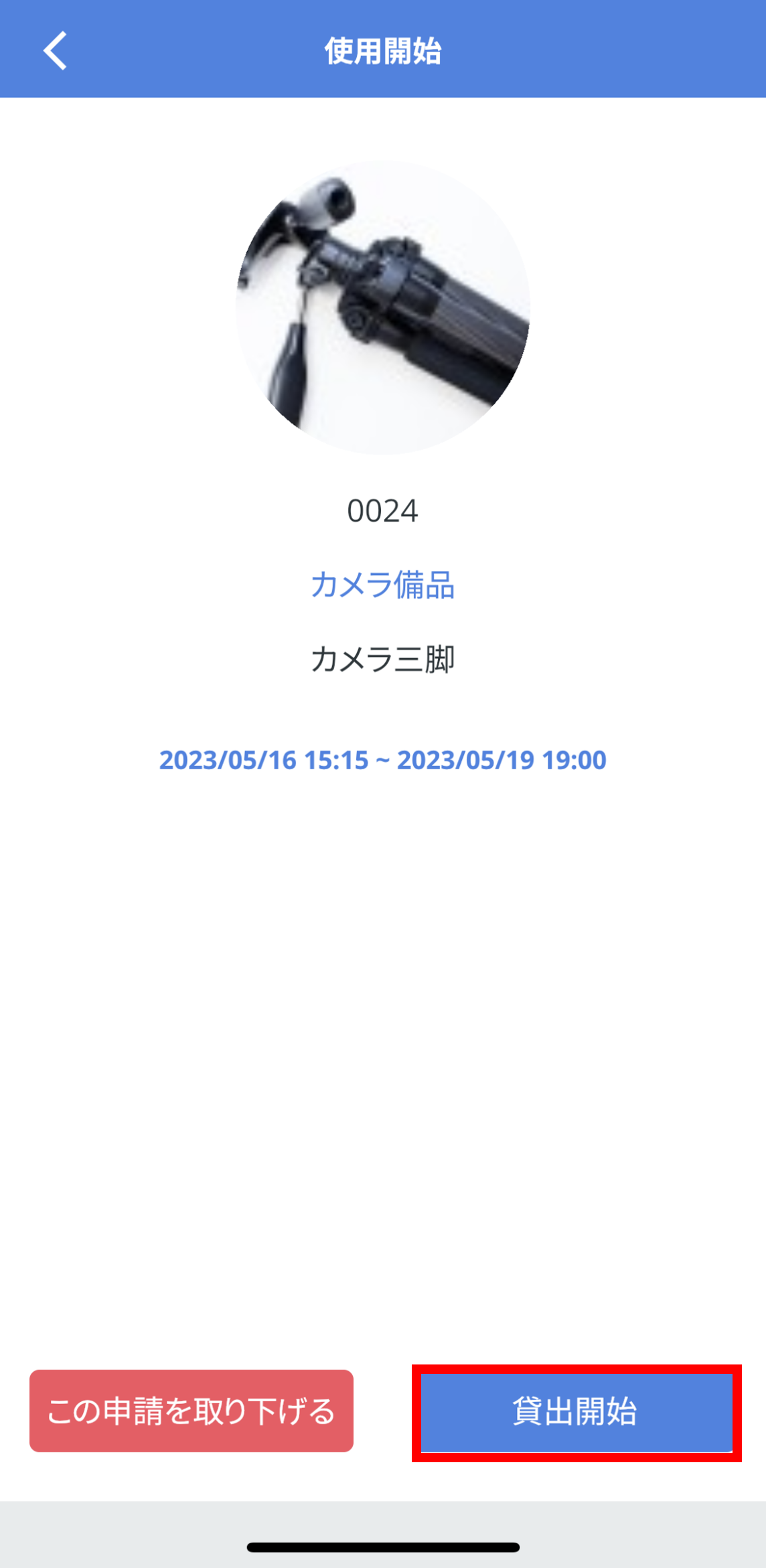
これで貸出開始記録がつけられました。
アイテムを返却する方法
スマートフォンアプリにログインし「貸出申請」をタップします。
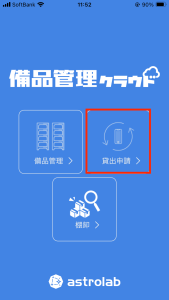
下部のメニューバーから「ホーム」をタップします。
上部のタブから「使用中」をタップします。
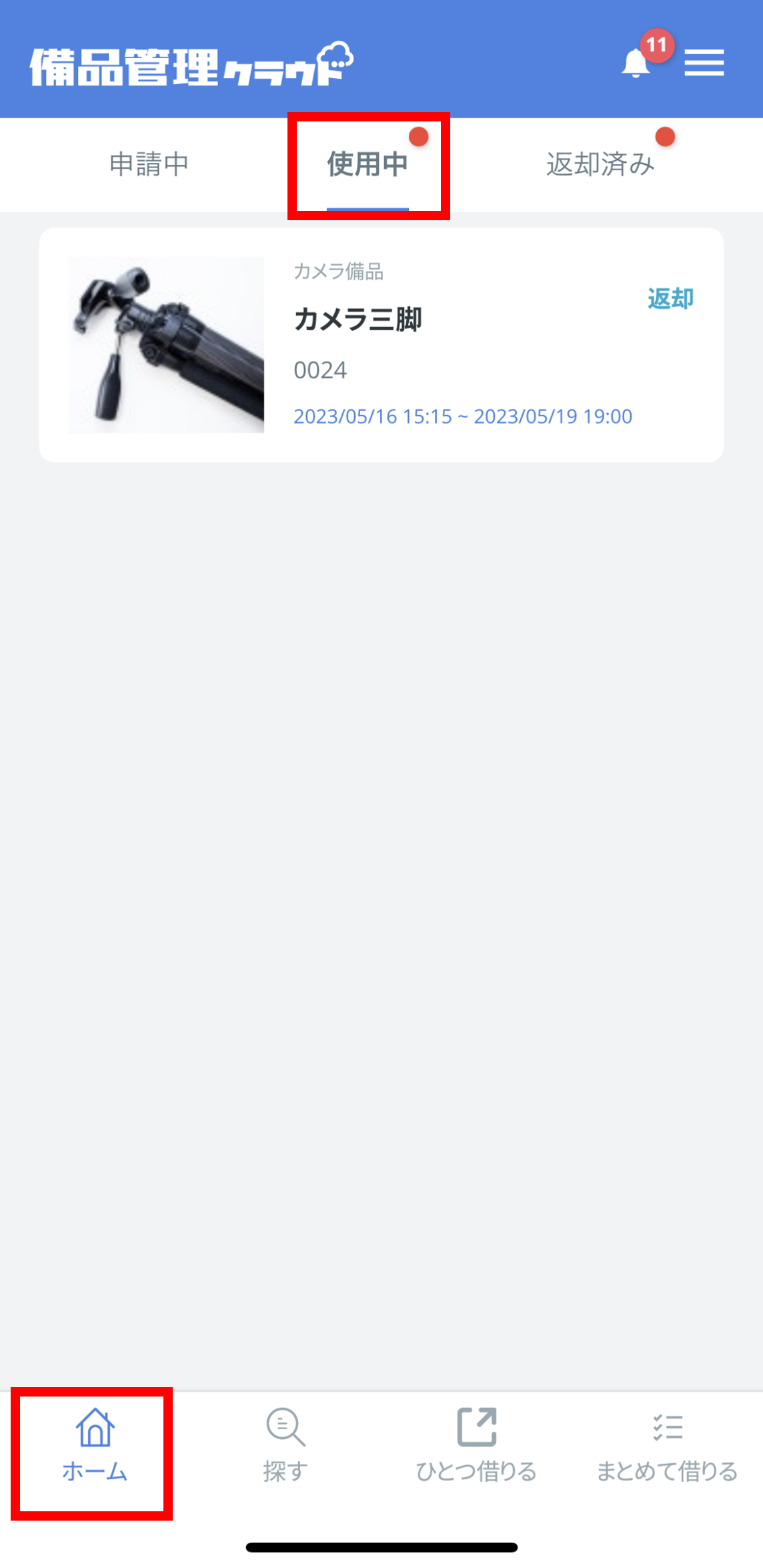
アイテムの右側の表示が「返却」となっているアイテムが返却対象のアイテムなので、返却したいアイテムをタップします。
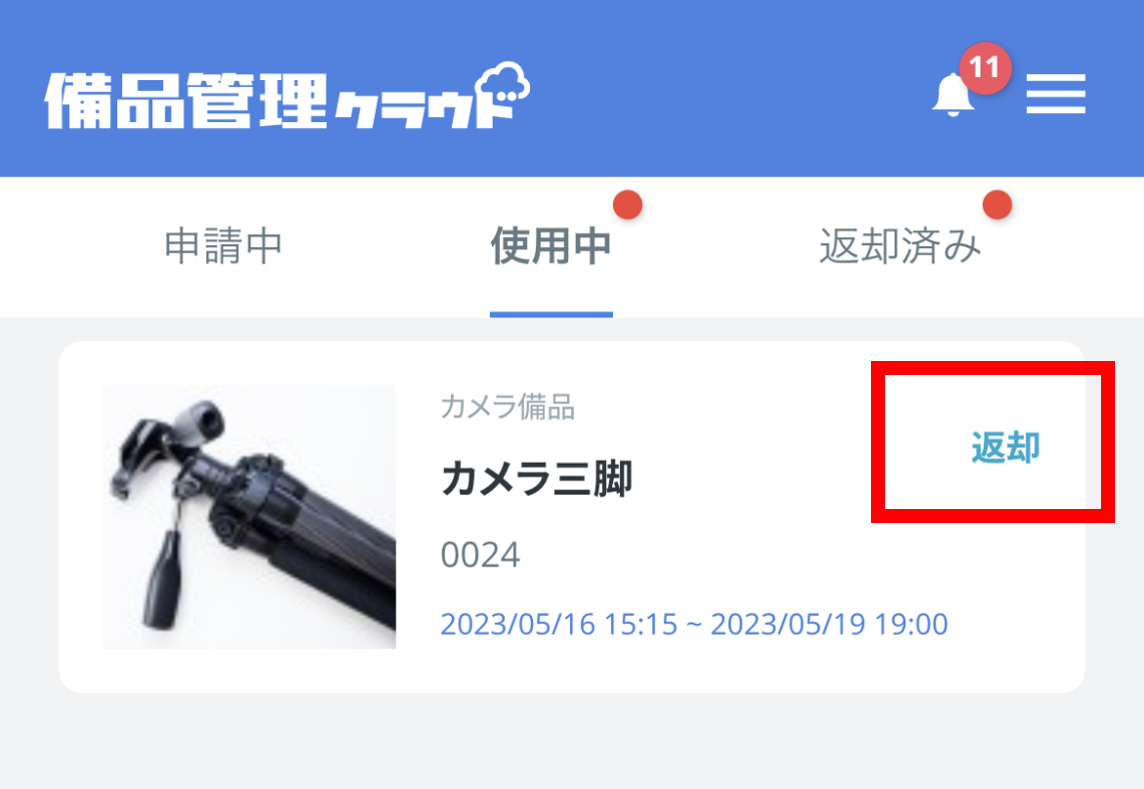
「返却する」をタップしてアイテムを返却します。
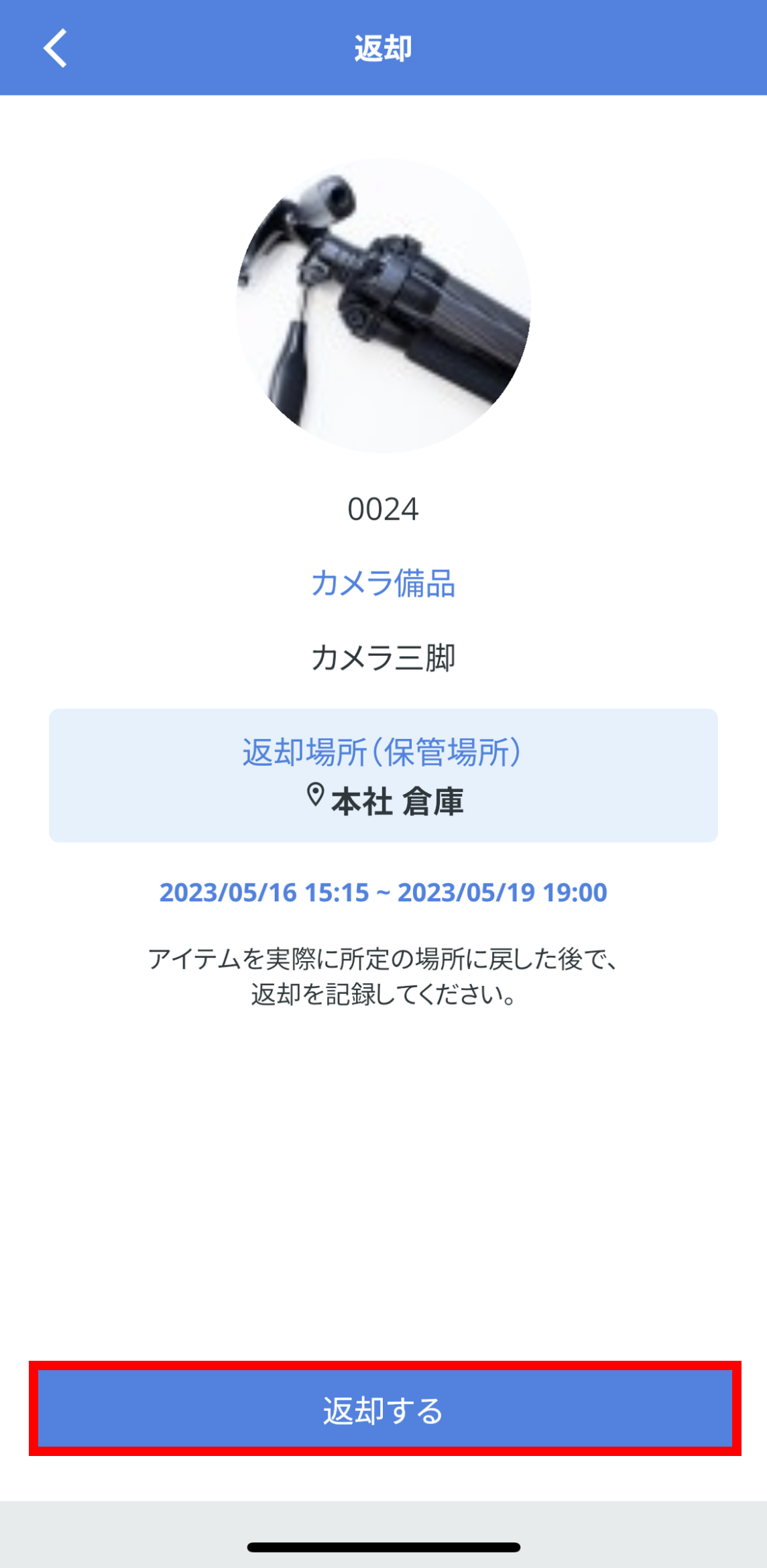
返却を実行したアイテムは必ず所定の保管場所に戻してください。
これで返却処理が完了しました。
貸出期間の延長申請をする方法(まとめて貸出のみ)
スマートフォンアプリにログインし「貸出申請」をタップします。
下部のメニューから「ホーム」をタップします。
上部のタブから「使用中」をタップします。
延長申請したい貸出リストをタップします。
延長申請したいアイテムを「+」をタップして選択してください。
申請したい返却予定日時を選択してください。必要であれば備考に申請理由等を記入してください。
最後に「延長を申請する」をタップしてください。
※本来の貸出期間を過ぎた場合は延長申請できません。